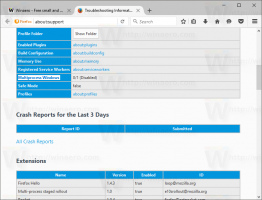Windows10にプレーンテキストを貼り付ける
コピーしたテキストからすべての書式を削除し、一部のアプリケーションではテキストコンテンツのみを貼り付ける必要がある場合があります。 これは、テキストエディタ、Webページ、または電子書籍からのテキストである可能性があります。 この記事では、クリップボードからフォーマットされたテキストを任意のアプリでプレーンテキストとして貼り付けるためのすばやく便利な方法をいくつか紹介します。
一部のアプリには、テキストの書式設定を削除するネイティブ機能があります。
MozillaFirefoxとGoogleChrome
MozillaFirefoxおよびGoogleChromeでは、Ctrl + Shift + Vを押して、フォーマットせずにクリップボードからテキストを貼り付けることができます。 これは、入力フィールドでのテキスト形式のサポートが強化されているWebサイトおよびWebアプリで完全に機能します。
Ctrl + Vを使用した貼り付けの例を次に示します。
このトリックについては、次の記事で詳しく説明しました。 サードパーティのプラグインなしでFirefoxにプレーンテキストとして貼り付ける方法
このトリックは、Chrome、Opera、VivaldiなどのほとんどのChromiumベースのブラウザでも機能するはずです。
マイクロソフトオフィス
Microsoft Word、Excel、およびOutlookには、ドロップダウンメニューをクリックした後、リボンの[貼り付け]セクションにある[形式を選択して貼り付け]コマンドがあります。 クリックすると、[形式を選択して貼り付け]ダイアログに表示されるリストから[書式なしテキスト]項目を選択できます。
使用しているアプリにクリップボードのテキストから書式を削除する機能が組み込まれていない場合は、次の操作を実行できます。
短い文をコピーした後、それを[実行]ダイアログに貼り付けて、そこからテキストをコピーできます。 フォーマットが失われます。
- キーボードのWin + Rキーを同時に押します。 [実行]ダイアログが開きます。
- Ctrl + Vを押して、クリップボードからテキストを貼り付けます。
- Ctrl + Aを押して、すべてのテキストを選択します。
- Ctrl + Cを押して、テキストをクリップボードにコピーして戻します。
これで、クリップボードにはプレーンテキストしかありません。
クリップボードに大きなテキストブロックがある場合は、書式設定をサポートしていないテキストエディタに貼り付けます。 組み込みのメモ帳アプリは、このタスクに非常に適しています。
- メモ帳を開きます。
- Ctrl + Vを押して、クリップボードからテキストを貼り付けます。
- Ctrl + Aを押して、テキスト全体をもう一度選択します。
- Ctrl + Cを押して、フォーマットせずにテキストをクリップボードにコピーして戻します。
それでおしまい。